FLASH导入声音文件时出现
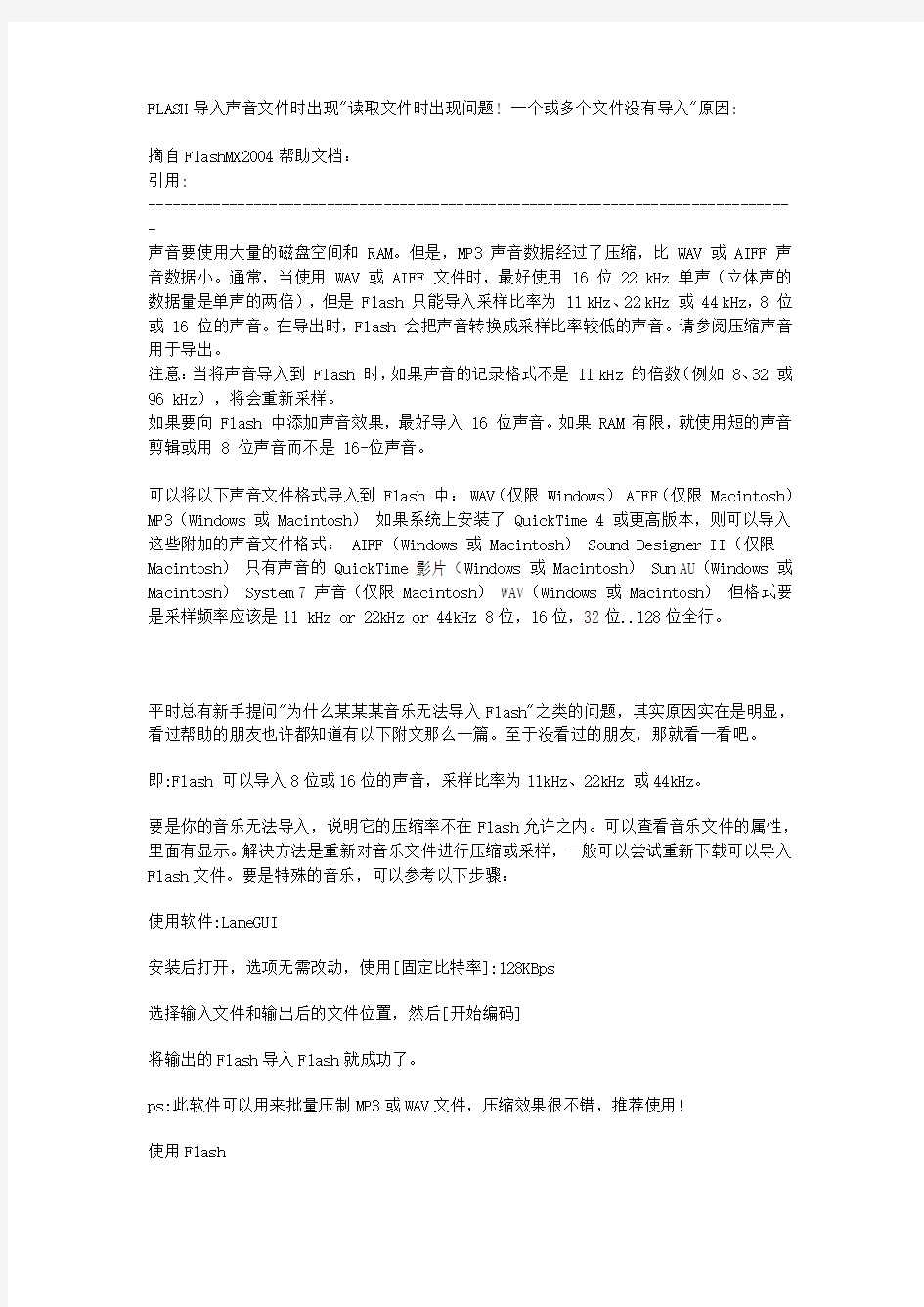

FLASH导入声音文件时出现"读取文件时出现问题! 一个或多个文件没有导入"原因:
摘自FlashMX2004帮助文档:
引用:
--------------------------------------------------------------------------------
声音要使用大量的磁盘空间和 RAM。但是,MP3 声音数据经过了压缩,比 WAV 或 AIFF 声音数据小。通常,当使用 WAV 或 AIFF 文件时,最好使用 16 位 22 kHz 单声(立体声的数据量是单声的两倍),但是 Flash 只能导入采样比率为 11 kHz、22 kHz 或 44 kHz,8 位或 16 位的声音。在导出时,Flash 会把声音转换成采样比率较低的声音。请参阅压缩声音用于导出。
注意:当将声音导入到 Flash 时,如果声音的记录格式不是 11 kHz 的倍数(例如 8、32 或96 kHz),将会重新采样。
如果要向 Flash 中添加声音效果,最好导入 16 位声音。如果 RAM 有限,就使用短的声音剪辑或用 8 位声音而不是 16-位声音。
可以将以下声音文件格式导入到 Flash 中: WAV(仅限 Windows) AIFF(仅限 Macintosh)MP3(Windows 或 Macintosh)如果系统上安装了 QuickTime 4 或更高版本,则可以导入这些附加的声音文件格式: AIFF(Windows 或 Macintosh) Sound Designer II(仅限Macintosh)只有声音的 QuickTime 影片(Windows 或 Macintosh) Sun AU(Windows 或Macintosh) System 7 声音(仅限 Macintosh) WAV(Windows 或 Macintosh)但格式要是采样频率应该是11 kHz or 22kHz or 44kHz 8位,16位,32位..128位全行。
平时总有新手提问"为什么某某某音乐无法导入Flash"之类的问题,其实原因实在是明显,看过帮助的朋友也许都知道有以下附文那么一篇。至于没看过的朋友,那就看一看吧。
即:Flash 可以导入8位或16位的声音,采样比率为11kHz、22kHz 或44kHz。
要是你的音乐无法导入,说明它的压缩率不在Flash允许之内。可以查看音乐文件的属性,里面有显示。解决方法是重新对音乐文件进行压缩或采样,一般可以尝试重新下载可以导入Flash文件。要是特殊的音乐,可以参考以下步骤:
使用软件:LameGUI
安装后打开,选项无需改动,使用[固定比特率]:128KBps
选择输入文件和输出后的文件位置,然后[开始编码]
将输出的Flash导入Flash就成功了。
ps:此软件可以用来批量压制MP3或WAV文件,压缩效果很不错,推荐使用!
使用Flash
处理声音 > 导入声音
通过将声音文件导入到当前文档的库中,可以把声音文件加入Flash。
注意当将声音放在时间轴上时,应将声音置于一个单独的图层上。有关详细信息,请参阅向文档中添加声音。
可以将以下声音文件格式导入到Flash 中:
WAV(仅限 Windows)
AIFF(仅限 Macintosh)
MP3(Windows 或Macintosh)
如果系统上安装了QuickTime 4或更高版本,则可以导入这些附加的声音文件格式:
AIFF(Windows 或 Macintosh)
Sound Designer II(仅限 Macintosh)
只有声音的QuickTime 影片(Windows 或 Macintosh)
Sun AU(Windows 或 Macintosh)
System 7 声音(仅限 Macintosh)
WAV(Windows 或 Macintosh)
Flash 在库中保存声音以及位图和元件。与图形元件一样,只需声音文件的一个副本就可以在文档中以多种方式使用这个声音。
如果想在Flash文档之间共享声音,则可以把声音包含在共享库中。有关详细信息,请参阅处理公用库。要在共享库中使用声音,可以在"链接属性"对话框中把标识字符串分配给声音文件。标识符也可以用来访问Actionscript_ 中作为对象的声音。有关Actionscript_ 中对象的信息,请参阅通过声音对象使用声音。
声音要使用大量的磁盘空间和RAM。但是,MP3 声音数据经过了压缩,比WAV 或AIFF声音数据小。通常,使用WAV 或AIFF文件时,最好使用16 位22 kHz 单声(立体声使用的数据量是单声的两倍),但是Flash 可以导入8 位或16 位的声音,采样比率为11kHz、22kHz 或44kHz。在导出时,Flash会把声音转换成采样比率较低的声音。有关详细信息,请参阅压缩声音用于导出。
注意当将声音导入到Flash 时,如果声音的记录格式不是11kHz的倍数(例如8、32或
96kHz),将会重新采样。
如果要向Flash中添加声音效果,最好导入16 位声音。如果RAM 有限,就使用短的声音剪辑或用8 位声音而不是16 位声音。
Flash中的动作脚本
Flash中的动作脚本 1.1什么是ActionScript ActionScript是Flash的脚本语言。可以使用ActionScript控制Flash中的对象,创建向导和交互元素,也可以扩展Flash,制作高级交互影片和Flash交互网站。 1.2动作脚本所附加的位置 1.附着在按钮实例上 方法:选择场景中的按钮,单击鼠标右键,从弹出的快捷菜单中选择“动作”(Action),在打开的“动作”面板中添加ActionScript脚本。 使用:在动画播放时,发生按钮事件时,即会触发附着在其上对应事件的捕捉函数并运行该函数或指令。 2.附着在关键帧上 方法:在想要附着动作脚本的关键帧上单击鼠标右键,从弹出的快捷菜单中选择“动作”,在打开的“动作”面板中添加动作脚本。 使用:在动画播放时,只要该关键帧被播放一次,附着在它上面的脚本就执行一次。 显示:附着有动作脚本的关键帧会显示一个a。 3.附着在影片剪辑上 方法:在场景的影片剪辑上单击鼠标右键,从弹出的快捷菜单中选择“动作”,在打开的“动作”面板中添加动作脚本命令,该脚本就附着在影片剪辑上。 使用:当对影片剪辑发生各种事件时,就触发了附着在其上的捕捉函数,开始运行捕捉函数中的脚本命令。 1.3ActionScript相关述语 1.实例:属于某个类的对象,同类对象的实例具有该类对象的所有共同特性。例如每一个影片剪辑都是MovieClip类的一个实例,它们都具有_x、_y、_alpha 等属性。每个实例都对应着一个标识该实例的标识符,称为实例名称。要用程序控制或使用某个实例,就需要用到实例名称。例如,要让影片剪辑实例(名称为myCan)中的动画播放,可以使用如下脚本程序:“myCar.play();”。其中,myCar 表示实例名称,play()是MovieClip类的方法,它们之间用(.)连接起来。 2.对象:特定类的实例,是属性和方法的集合。按钮是对象,影片剪辑是对象。 3.事件:是SWF文件播放时对象所发生的动作。例如,单击按钮,按下键盘上的键,动画播放到某一帧等都是事件。 1)按钮事件 a)onDragOut:当在按钮上按下鼠标,只要按住左键移到按钮外,就会开始执行 相应的动作。 b)onDragOver:在按钮上按下鼠标,并按住移开按钮,然后又移到按钮上,并 且在些过程中一直没有释放,则开始执行相应的动作。
flash声音控制 加载库内文件
flash声音控制加载库内文件 2007年09月03日星期一 14:24 声音的一些属性与方法: mySound=newSound();//新建一个声音对象,对象的名称是mySound。mySound.start(n);//开始在n秒播放声音,当n为空时,从开始播放。mySound.stop();停止声音的播放。 音量控制:(范围从0-100) mySound.getVolume();获取当前的音量大小。 mySound.setVolume();设置当前音乐的音量。 左/右均衡:(范围从-100到100) mySound.getPan();获取左右均衡的值。 mySound.setPan();设置左右均衡的值。 声道音量: mySound.getTransform();获取左右声音的音量。 mySound.setTransform();设置左右声道的音量。 读取声音: mySound.loadSound();从外部载入声音。 mySound.attachSound();从库中加载声音。 mySound.getBytesLoaded();获取声音载入的字节数 mySound.getBytesTotal();获取声音的总字节数。 声音对象的属性: mySound.duration;声音的长度。 mySound.position;声音已播放的毫秒数。 声音对象的函数: mySound.onLoad;声音载入时调用。 mySound.onComplete;声音播放完成时调用。 在对声音进行AS控制前,我们先将解声音一些基本属性的控制和flash所遇到的声音的问题。 一:声音类型的选择: 一般情况下,我们习惯听MP3的音乐,如果我们要从外部加载声音的话,flash只支持MP3,其他的声音不允许被加载(不支持其他的声音)。但我们在誓时候却发现这个问题,使用mp3的声音导出的SWF文件是非常的大,而我们使用wav导出的文件却非常的小,为什么呢?因为mp3本身就是一种压缩格式,而我们的flash在导出声音的时候,也是压缩格式,好比一个被挤干了水的海绵,不能在从里面挤出水来。而wav则像是一块没被挤过的水的海绵,则他可以大幅度的压缩。所以,我们不需要从外部导入声音的时候,一定要使用WAV格式的声音,而在外部导入声音的时候一定要使用mp3格式的声音。但我们如果从内部导入声音,其导出也是压缩格式,所以,我们使用内部导出声音的时候,也要使用WAV 格式声音文件! 二:数据流与事件的区别 我们导入到flash中一个声音文件,然后在帧中间插入该声音,然后将时间线放入到声音第一帧处,按下键盘的回车键。然后我们听到声音后在按下回车键,
FLASH动作脚本基本知识
FLASH动作脚本基本知识 第一讲动作脚本基本知识 一、动作脚本概念动作脚本就是Flash MX 为我们提供的各种命令,运算符以及对象,使用动作脚本时必须将其附加在按钮、影片剪辑或者帧上,从而使单击按钮和按下键盘键之类的事件时触发这些脚本。以便实现所需的交互性。 学习动作脚本的最佳方法是对其进行实际操作,即使对动作脚本没有完全理解,也不影响对其控制功能的使用,一样能够实现简单的交互性操作,经过一段时间的实践对基本的动作(如play 和stop)运用自如,对动作脚本略知一二后,就可以开始学习关于此语言的更多知识了。 二、动作脚本面板当我们为帧,按钮或影片剪辑指定动作时必须使用动作面板,动作面板的结构如示例1.1 三、基本动作控制命令 1 停止命令格式; stop(); 说明动作;停止播放头的移动 2 播放命令 格式;play(); 说明动作;在时间轴中向前移动播放头。 3 转移命令gotoAndPlay(scene, frame) 参数scene 播放头将转到的场景的名称。frame 播放头将转到的帧的编号或标签。 动作;将播放头转到场景中指定的帧并从该帧开始播放。如果未指定场景,则播放头将转到当前场景中的指定帧。以上三个命令是动作脚本中最常用的基本动作,它们通过对时间轴上播放头的控制实现的特定功能,在对播放头实施控制时一般有多种方法可供选择,但最常用的是在坐标系内部实施控制和在不同坐标系之间实施控制,前者直接使用命令就可以实现目的(见示例1.2和示例1.3),后者则必须使用目标路径才能实现控制功能(见示例1.4和示例1.5) 四按钮 使用按钮元件可以在影片中创建响应鼠标点击、滑过或其它动作的交互式按钮。可以定义与各种按钮状态关联的图形,然后指定按钮实例的动作。请参阅为按钮指定动作。在单击或滑过按钮时要让影片执行某个动作。您必须将动作指定给按钮的一个实例;该元件的其它实例不受影响。 当为按钮指定动作时,必须将动作嵌套在on 处理函数中,并指定触发该动作的鼠标或键盘事件。当在标准模式下为按钮指定动作时,会自动插入on 处理函数,然后您可从列表中选择一个事件。您也可用动作脚本Button 对象的事件在发生按钮事件时执行脚本。************************************************ 注释1:命令中的圆括号(1) 圆括号一般用来放置函数的参数以便传递这些参数,我们所学习的各种命令,也都可以称为函数.
FLASH导入声音文件时出现
FLASH导入声音文件时出现"读取文件时出现问题! 一个或多个文件没有导入"原因: 摘自FlashMX2004帮助文档: 引用: -------------------------------------------------------------------------------- 声音要使用大量的磁盘空间和 RAM。但是,MP3 声音数据经过了压缩,比 WAV 或 AIFF 声音数据小。通常,当使用 WAV 或 AIFF 文件时,最好使用 16 位 22 kHz 单声(立体声的数据量是单声的两倍),但是 Flash 只能导入采样比率为 11 kHz、22 kHz 或 44 kHz,8 位或 16 位的声音。在导出时,Flash 会把声音转换成采样比率较低的声音。请参阅压缩声音用于导出。 注意:当将声音导入到 Flash 时,如果声音的记录格式不是 11 kHz 的倍数(例如 8、32 或96 kHz),将会重新采样。 如果要向 Flash 中添加声音效果,最好导入 16 位声音。如果 RAM 有限,就使用短的声音剪辑或用 8 位声音而不是 16-位声音。 可以将以下声音文件格式导入到 Flash 中: WAV(仅限 Windows) AIFF(仅限 Macintosh)MP3(Windows 或 Macintosh)如果系统上安装了 QuickTime 4 或更高版本,则可以导入这些附加的声音文件格式: AIFF(Windows 或 Macintosh) Sound Designer II(仅限Macintosh)只有声音的 QuickTime 影片(Windows 或 Macintosh) Sun AU(Windows 或Macintosh) System 7 声音(仅限 Macintosh) WAV(Windows 或 Macintosh)但格式要是采样频率应该是11 kHz or 22kHz or 44kHz 8位,16位,32位..128位全行。 平时总有新手提问"为什么某某某音乐无法导入Flash"之类的问题,其实原因实在是明显,看过帮助的朋友也许都知道有以下附文那么一篇。至于没看过的朋友,那就看一看吧。 即:Flash 可以导入8位或16位的声音,采样比率为11kHz、22kHz 或44kHz。 要是你的音乐无法导入,说明它的压缩率不在Flash允许之内。可以查看音乐文件的属性,里面有显示。解决方法是重新对音乐文件进行压缩或采样,一般可以尝试重新下载可以导入Flash文件。要是特殊的音乐,可以参考以下步骤: 使用软件:LameGUI 安装后打开,选项无需改动,使用[固定比特率]:128KBps 选择输入文件和输出后的文件位置,然后[开始编码] 将输出的Flash导入Flash就成功了。 ps:此软件可以用来批量压制MP3或WAV文件,压缩效果很不错,推荐使用! 使用Flash
Flash动画中音频的设置
Flash动画中音频的设置 摘要:音频是多媒体的重要组成元素,恰当、灵活地运用音频往往是多媒体作品的成败关键。Flash作为人们喜爱的多媒体工具,其音频的使用方式也丰富多样。本文探讨了在Flash中对音频的设置,包括音频的导入、属性设置,编辑等。 关键词:音频;多媒体;Flash; 0 引言 Flash是美国的Macromedia公司于1999年6月推出的优秀网页动画设计软件。它是一种交互式动画设计工具,用它可以将音乐,声效,动画以及富有新意的界面融合在一起,以制作出高品质的网页动态效果。 Flash是以时间轴为特征的动画制作软件,制作时各类人物、场景、音乐等元素众多,要使人物、场景、声音、文字等元素同步,需要长时间的调试。运用各种声音控制技术,如直接导入声音法,运用脚本语言编写代码等,让画面跟音乐的节奏吻合,情节与旋律相一致。声音与动画画面同步才是好的Flash作品。 1 Flash动画中的音频 随着计算机技术的飞速发展,以计算机技术为基础的多媒体技术也在生活中扮演了越来越重要的角色。音频是多媒体的重要组成元素,恰当、灵活地运用音频往往是多媒体作品的成败关键。Flash作为人们喜爱的多媒体工具,其音频的使用方式也丰富多样。音频是Flash 动画作品中的一个不可缺的元素,其中包括背景音乐、按钮音效、配音等,都对Flash动画起到非常大的作用。音频的加入可以使Flash在有色的基础上体现声音,从而使Flash动画更具多媒体的特性。 2 Flash动画中音频的设置 2.1 音频文件格式 Flash提供了许多使用声音的方式。可以使声音独立于时间轴连续播放,或使动画与一个声音同步播放。还可以向按钮添加声音,使按钮具有更强的感染力。另外,通过设置淡入淡出效果还可以使声音更加优美。Flash支持的音频文件格式如表1所示。 表1 Flash支持的音频文件格式 项目名称:西安工业大学北方信息工程学院教学改革研究项目(编号:YJ1318Z)
FLASH CS4 控制音频播放
FLASH CS4 控制音频播放 在之前的章节中,已介绍了如何在Flash中加载声音。Flash CS4除了加载声音外,还可以对声音播放进度进行一系列的控制,如播放、暂停、停止。除此之外,还可以控制音量的大小。 1.停止声音 在之前的章节中已经介绍了如何在Flash中播放音频。在制作音频播放器时,除了需要播放音频外,还需要控制音频的停止。这需要使用到flash.media包中的SoundMixer类。 SoundMixer是一种控制全局的类,其可以控制由Flash影片播放的所有声音流,并且拥有多种全局控制的属性和方法。也是说,SoundMixer并不控制动态创建的Sound对象。 SoundMixer常用的属性主要有两种: ●bufferTime 该属性的作用是设置声音流在开始传输前预加载的时间,单位为秒。 ●soundTransform 该属性的作用是为SoundMixer对象引入控制全局的SoundTransform对象。 SoundMixer的这两种属性都属于静态方法,仅可以操作嵌入到Flash影片中的声音,无法对在ActionScript中动态创建的声音进行操作。除了以上的属性外,SoundMixer还包含3种常用的方法。 ●areSoundsInaccessible() 确定是否因安全限制而无法访问声音 ●computeSpectrum() 获取当前声音的波形快照,并将其放在指定的ByteArray对象中。 ●stopAll() 停止当前播放的所有声音。 例如,在一个播放器中,停止播放的按钮实例名称为stopBtn,则为其添加的停止播放代码如下。 stopBtn.addEventListener(MouseEvent.CLICK,stopMusic); function stopMusic(event:MouseEvent):void{ SoundMixer.stopAll(); } 需要注意的是,在使用stopAll()方法时,所引用的SoundMixer类本身,而不是该类的实例。 2.暂停与继续 除了停止声音播放外,很多播放器还可以实现暂停声音播放,当需要时再从当前暂停的位置继续播放。在Flash中,暂停声音播放需要使用flash.media包中的SoundChannel类。 SoundChannel类的作用主要是控制Flash影片中的声道,监控声道的幅度、播放的进度等。通过其Position属性可以记录当前播放的时间,然后使用stop()方法停止该声道的播放。 当需要声音继续播放时,则可以为Sound类的play()方法加参数,使其继续按照记录的已播放时间播放声音。 例如,获取名为bgmusic.mp3的外部声音文件,实现控制该文件的暂停播放和继续播放,代码如下。 var music:Sound= new Sound(new URLRequest("bgmusic.mp3")); //加载外部声音 var channel:SoundChannel; //声明声道 var pauseBtn:SimpleButton=new SimpleButton(); //实例化暂停按钮 var playBtn:SimpleButton=new SimpleButton();
Flash动画制作教程——Flash中的声音(精)
Flash动画制作教程——Flash 中的声音 Flash MX中的声音可以分为两种类型:一种是事件声音(Event Sounds),这种声音只有在完全下载之后才能够播放,一般用于按钮或是固定动作中的声音;另外一种是流声音(Stream Sounds),这种声音边下载边播放,常用于背景音乐,或是不需要与场景内容配合的情况。 在Flash MX中,可以被导入的声音文件格式有:AU、WAV、AIFF及MP3。在制作动画的过程中,可以将声音直接导入到当前的时间轴上,也可以导入到符号库中。导入声音的方法比较简单:从菜单中选择File>Import或Import to Library命令,然后在导入文件对话框中选择所需要的声音文件,单击“打开”按钮即可,如图1.89所示。 图1.89导入文件对话框 一、在影片中添加声音 1.添加声音 当声音被导入到符号库中后,就可以使用如下的方法在影片中添加声音了。 (1)在时间轴上新建一个层,选择要加入声音的位置,建立关键帧。然后在关键帧的后面加入适当数目的普通帧。 (2)选择要添加声音的关键帧,然后把符号库中的声音拖动到场景中即可。添加了声音之后,声音层中的每一帧就会显示声音的波形,如图1.90所示。
图1.90声音波形 声音将会从添加了声音的起始关键帧播放。如果需要声音停止下来,就要在需要声音停止的位置建立关键帧,然后在属性面板的Sync下拉列表框中选择stop选项,如图1.91所示。这样声音将会在该关键帧停止。 图1.91停止声音 2.设置声音 选择声音所在层的起始关键帧,然后在其属性面板的Effect下拉列表框中设置声音效果,如图1.92所示。 图1.92声音效果选项 在声音效果下拉列表枢中共有8个选项: ·None:没有声音效果 ·Left Channe1:只有左声道发音
flash声音加载和控制
一、在时间轴中使用声音 这是Flash中声音最常使用的方式,任何一本Flash教材都会讲到这个问题,所以只作简单说明。 在设置一个关键帧后,只要你导入了声音文件,在帧属性面板都能进行该帧的声音设置。声音的同步属性(Sync)主要有以下几种: 1.事件(Event)。用这种方式设置的声音会独立于时间轴播放,只要你没有用其它方式中止,它会一直播放下去直到结束,其最大好处是可以用来设置一些类似循环的播放效果,只要你把它后面的循环属性(Loop)设置得足够大。 2.开始(Start)。其特点是,当该帧开始播放,将停止动画中前面帧调用的声音,只播放当前帧中的声音。 3.停止(Stop)。设置后,将立即停止播放当前帧的声音。 4.数据流(Stream)。设置后,会使动一的播放与声音同步,如果动画下载速度跟不上声音,将跳过相关帧而保持与声音同步。另外,如果在播放中设置了(Stop)动画停止,声音也将停止;但如果使用play()语句,声音又将从停止处接着播放。 二、用ActionScript语句调用声音 Flash提供了强大的脚本编辑功能,几乎能与一些专门的编程语言相媲美,在多媒体方面可谓更胜一筹,用Flash脚本语言调用声音,在无论是效果还是灵活性,都值得一试。 1.加入声音 导入外部声音,按Ctrl+L键,弹出库窗口,选中导入的声音,单击右键,在弹出菜单中选择“链接”菜单项,弹出“链接属性”对话框,先选中“为动作脚本导出”复选框,此时对话框上部的“标识符”一栏将变得可用,在其中输入其标识名,在此我们假设输入为“sd”,此标识将在程序中作为该声音的标志,故多个声音不得使用同一个标识符。 在Flash时间轴上的第一帧输入以下语句: mysong = new Sound() mysong.attachSound("sd") 以上语句先定义一个声音事件mysong,再用mysound.attachSound("sd")语句将库中的声音附
flash声音控制代码
flash声音控制代码 我们在用as来控制声音之前,一定要先使用构造函数new Sound创建声音对象。只有先创建声音对象以后,FLASH才可以调用声音对象的方法。还有,FLASH的action是区分大小写的, 所以在写action的时候,一定要注意。 mySound=new Sound();//新建一个声音对象,对象的名称是mySound。 声音对象的控制方法: 播放与停止: mySound.start();开始播放声音。 如想在声音的某一秒中播放,可输入mySound.start(2);即:从声音的第二秒开始播放。(这里的单位只能是秒) mySound.stop();停止声音的播放。 stopAllSounds();停止播放所有声音。 音量控制:(范围从0-100) mySound.getVolume();获取当前的音量大小。 mySound.setVolume();设置当前音乐的音量。 左/右均衡:(范围从-100到100) mySound.getPan();获取左右均衡的值。 mySound.setPan();设置左右均衡的值。 声道音量: mySound.getTransform();获取左右声音的音量。 mySound.setTransform();设置左右声道的音量。 这是一个比较特殊的参数,在设置setTransform前,要先为它新建一个对像才可以。 读取声音: mySound.loadSound();从外部载入声音。 mySound.attachSound();从库中加载声音。
mySound.getBytesLoaded();获取声音载入的字节数。 mySound.getBytesTotal();获取声音的总字节数。 声音对象的属性: mySound.duration;声音的长度。(单位为毫秒。即:1000毫秒=1秒) mySound.position;声音已播放的毫秒数。(单位为毫秒) 声音对象的函数: mySound.onLoad;声音载入时调用。 mySound.onComplete;声音播放完成时调用。 ----------------------------------------------------------------------------------------------------------------------------------------- 简单实例: 用as来控制,就需要用as来读取声音。用as读取声音有两种方式:attachSound 和loadSound。 attachSound是从FLASH的库中挷定一个声音。这个声音需要我们先导入一个声音文件。方法:文件→ 导入到库(选择一个声音文件,确定即可)→打开库面板(窗口→库)→右键选择我们刚才导入的声音文件→ 在右键菜单中找到链接→选中为动作脚本导出,在标识符上为这个声音对象起一个名称如"music"。 然后用attachSound("music");来读取声音。 loadSound则是从外部读取声音文件,方法:loadSound("music");从外部读取文件时只允许载入MP3文件。 其它格式是不能够读取的。 记得文件名和标识符要加上引号,否则FLASH会将它当做一个变量处理。 了解了as读取声音的两种方法以后,我们只需要用start();方法将这个声音播放即可。 将声音文件导入到库,打开库面板,右键单击我们刚导入的声音文件,并选择链接,勾选为动作脚本导出和 在第一帧导出。在上面的标识符上输入music
Flash CS4 控制声音播放
Flash CS4 控制声音播放 在开始加载声音文件后,为Sound对象调用play()方法可以播放加载的声音。play()方法的基本形式如下。 sound.play(startTime,loops,sndTransform); play()方法可以接受以上3个可选参数,其详细介绍如下所示。 ●startTime 播放声音的起始位置(以毫秒为单位)。 ●loops 定义在声道停止播放之前,声音循环回startTime值的次数。该参数的最小值为0,即播放一次。如 果传递的值为负数,仍然播放一次。 ●sndTransform 分配给该声道的初始SoundTransform对象。 play()方法返回一个SoundChannel对象,用于控制一种声音的播放。可以将该对象的position属 例如,加载外部的music.mp3文件,并侦听该声音文件的加载完成事件。当加载完成时,调用onComplete()函数以开始播放声音。 import flash.events.Event; import flash.media.Sound; import https://www.360docs.net/doc/047790488.html,.URLRequest; var sound:Sound = new Sound(); var req:URLRequest = new URLRequest("music.mp3"); sound.load(req); sound.addEventListener(https://www.360docs.net/doc/047790488.html,PLETE, onLoadComplete); function onLoadComplete(event:Event):void{ sound.play(); } 如果想要停止加载声音,可以使用Sound对象的close()方法。该方法关闭声音流,从而停止所有数据的下载。close()方法的基本形式如下所示。 sound.close();
flash动画脚本
1.控制类动作,这些动作是在FLASH 最常用到的动作:gotoAndPlay (x)跳转并播放,他的作用是跳转的指定的影格并播放。参数X为要跳至的影格,如gotoAndPlay (1)就是跳至第一个影格并播放。Play () :开始播放影片。stop () :停止播放影片。getURL ("x"):通过浏览器或者其他程序调用参数X的url,如getURL ("mail tg@https://www.360docs.net/doc/047790488.html,")--就是给我写信了。stopAllSounds ():停止所有声音。toggleHighQuality ():将画质切换到高品质。print ( target, type ):打印影片剪辑,其中target为内容名称,type 为类型。fscommand ( command, arguments ):发送FS command 到影片中,如fscommand ( "quit" )就是退出影片播放。load/unloadMovieNum ("", 0):加载/卸载影片。tellTarget ( target ) :通知目标,用来控制以定义名称的影片播放,(target) 为目标。setProperty ( target, property, value ):设定目标对象属性值,property 为属性名,value为属性值。在ActionScript中包含的属性是很丰富的,我们在下面的属性篇有专门的介绍。delete :删除变量或者对象set ( name, value ):定义value 为变量值loadVariables ( url, target, method ):从URL中接受数据,一般用在读取外部的ASP、CGI、PHP程序。(我们做聊天室或者论坛就是靠的他了) 2.判断类动作if (<表达式>):假设...则....(基本上在什么语言里都有的语句。如果你连这个都看不懂的话,最好还是去看看编程的书) else:与if联用,如果表达式正确则执行if 后面的语句,如果表达式不正确则运行else后面的语句。ifFrameLoaded ():判断动画是否已经加载return ():在循环函数中返回值 3 函数类动作function name ():定义一系列的子程序,可以在其他的地方调用call ( frame ):调用指定的影格的子程序var :对本地变量进行定义 4 循环类动作while 、for、do....while :反复执行循环体内的程序continue :在嵌套循环中跳过终止循环,继续下一个循环break :终止循环二、运算符篇ActionScript 中为我们提供了大量的运算符,方便了我们程序的编写。其中包括算术运算符、逻辑运算符、字符串运算符、位运算符和混合运算符。算术运算符:+(加)、-(减)、*(乘)、/(除)、=(等于)。例如a= 10 ,b= 4 ,c= a*b ,c的值就是40 逻辑运算符:==(等于)、<> (不等于)、!>(不等于)、<(小于)、>(大于)、<=(小于或者等于)、>=(大于或者等于)、--(变量值减1)、++(变量值加1)、%(取余)、typeof(返回表达式类型)、void(返回不确定值)、and、(逻辑与运算)、&&(逻辑与运算)、||(逻辑或运算)、!(逻辑否运算)、not(逻辑否运算)。在算术运算符中的等于是赋值,在逻辑运算符中的等于是判断是否相等。例如if (i==1) {play ();},就是判断i是否等于1。递增运算符++和递减运算符--可以放在变量前后使用并且放在变量前后使用效果并不一样,放在变量前使用时表示变量在使用前+/-1,放在变量后使用表示变量在使用后+/-1。(如果还是不太明白,你只好去翻C语言书看看吧) 字符串运算符:add (连接前后两字符串)、eq(判断两字符串是否相等)、ne(判断两字符串是否不等)、lt(小于)、gt(大于)、le(小于或者等于)、ge(大于或者等于)。在表达式中被" "包含起来的符号就被认为是字符串,如a=\'123\'add"abc" ,a的值就是"123abc"。在字符串运算中ActionScript会自动把数字转化为字符串,同样在算术运算中ActionScript一样能把包含数字的字符串转化为数字。位运算符:%(按位与符号)、<<(左位移数字位)、>>(左位移数字位)、>>>(无标记右移)、^(按位异或))、|(按位或) 位运算在实际使用中并不常见,大家可以参考C语言手册进行学习。混合运算符:&=(字符连接后赋值)、%=(除法取余后赋值)、*=(乘法后赋值)、+=、-=、/=、<<=、>>=、>>>=、^=、|=与之类似。看完上面的介绍后,大家可以很清楚的看到,ActionScript中的运算符与其他的编程语言(C、BASIC等)极其类似,熟练掌握这些运算符对我们后面的制作是十分用帮助的。三、函数篇在任何一种编程语言中函数都是不可缺少的部分,在ActionScript也不例外,我们一起来看一下ActionScript所包含的函数。一般函数Boolean:转换及传回布尔值;escape:转换URL码符号成十六进制字符并以%区分显示;eval :将参数运算并回传值为变量;getProperty:取得对象参数;getTimer:取得影片开始播放的时间(以毫秒为单位);getVersion:取得系统FLASH 播放器的版本号;
flash中声音的控制代码
flash中声音的控制代码 简单播放音乐 1. 首先打开新的Flash文件, 把声音导入库中(还摸不清介面的朋友就按ctrl+r) 2. 导入之后到库中定义声音的ID, 如图: *** 这里的ID和场景上的实体名是不一样的*** 3. 接下来就在第一帧编写代码, 如下 mySound = new Sound(); //定义声音类 mySound.attachSound("tomato"); //提取库中我们所设定的ID mySound.start(); //开始播放声音 4. 测试结果.. 音乐的开始, 停止和循环 mySound.start([Secondsoffset], loop); start当中的两个参数分别为Secondsoffset, Seconds就是秒数而offset就是抵消或取消的意思...所以简单的说就是取消开始播放,以秒数来计算... 没有定义的话就是0, 另外一个loop就是循环了... mySound.start(5, 99); 这个意思就是音乐从第5秒开始播放, 并循环99次, 这里提供了个例子为mySound.start(0,99); 点击浏览该文件 mySound.stop(); mySound.stop("tomato"); //如果new Sound没有定义的话就这
样使用, 不然多个声音会全部停止 这个很简单不用解释了吧...就是停止音乐 我们看到某些网站所使用的一个按钮控制播放和停止的效果就是使用这些就可以达成了, 如: mySound = new Sound(); mySound.attachSound("tomato"); mySound.start(0,99); //音乐开始播放并循环99次 var music = true; //定义一个变量记录目前音乐是否是在播放, 因为音乐已经播放所以设定为true btn.onRelease = function() { if(music) { //当变量为true时就表示音乐是在播放 mySound.stop(); //使用stop设定音乐停止 music = false; //变量记录false为音乐停止 } else { //以下的和以上相反 mySound.start(0,99); music = play; } } setPan和setVolume mySound.setPan(pan); pan的值是介于-100 到100, 用意在于设定喇叭的平衡 (100)
FLASH AS动作脚本语言的语法规则
1.动作脚本语言的语法规则的操作技巧详解。 (包括点语法、大括号、括号、分号、//注释、常数、字符串、实例名称等语法规则的操作技巧详解)。 教学目的:使学员全面快速掌握编写动作脚本语言的语法规则和专业词语的真正含义作用功能等。 技巧经验 知识要点 1、要想学好FLASH的动作脚本语言,我们必须要掌握它的常见的语法规则。 2、点语法:用"."表示对象或者影片剪辑元件的相关属性、方法、路径、变量、函数等。 例1:表示一个影片剪辑元件的X坐标属性,它的语法是:ball_mc._x 其中ball_mc是一个影片剪辑元件,_x是该元件的X坐标属性。 例2:表示一个影片剪辑元件的方法,它的语法是:ball_mc.play() 其中ball_mc是一个影片剪辑元件,play()是该元件的方法,表示对该元件进行播放。 3.另外点语法还有几个重要的别名,必须要掌握: A:_root表示绝对路径,它指的是时间主轴(场景中的时间轴是主轴,影片剪辑元件等中的时间轴是子轴)。 例如:_root.play() 表示要时间主轴进行播放。 B:_parent表示当前影片剪辑的上一级时间轴(如:一级子轴的上一级时间轴是主轴,二级子轴的上一级时间轴是一级子轴)。例如:在当前影片剪辑的内部时间 轴上写入代码是,_parent.play() 表示当前影片剪辑内部的时间轴的上一级时间轴进行播放。C:this表示当前时间轴,可以操控当前时间轴上的对像等。 例如:this.play() 表示要当前时间轴进行播放。 4.大括号:用"{ }"表示把动作脚本语言组合成块(一个完整的语句)。 5.括号:用"()"表示放置函数的参数,要注意的是参数都必须放在括号内。 6.分号:用";"表示1行语言代码的结束。 7.大小写字母:在动作脚本语言中,除了关键字以外是不区分字母的大小写的。 8.注释:用"//"表示注释。注释中的内容不影响程序的运行,目的是更好的理解和备忘自己的程序。它要求单独放在一行。如:// 定义对象属性。 9.关键字:在动作脚本语言中,像break、for、if、this、new、delete、while、whith等,它们本身是语言命令,不能用作变量、自定义函数或其他的标签名称,它们也称为保留关键字。 10.常数:指值始终不变的属性。如backspace、enter、space、tab等,它们是KEY对象的属性,指代键盘的按键。 11.数据类型:包括8大类型,分别是字符串、布尔值、对象、未定义等。 12.字符串:是由字母、数字、空格、标点符号等组成的字符的序列。可以用双引号("")来定义字符串,字符串区分大小写。如:text1="welcome",其中双引号中的welcome是字符串。 13.布尔值:是逻辑变量,它的值是true(真)或false(假)。 14.对象:是属性的集合,可以互相包含和嵌套,每个属性都有自已的名称和值。 如:https://www.360docs.net/doc/047790488.html,c,它表示ccc是bbb的属性,而bbb又是aaa的属性。 15.为规范和方便动作脚本语言的编写,最好能够给实例名称加上一个后缀,表示它的对象类型。 如:ball_mc ,其中后缀mc表示影片剪辑类。ball_btn ,其中后缀btn表示按钮类。等等.... 16.下面是常用后缀和其相应的对象类型。 后缀所属的对象类型
flash声音控制滑块
前言:一个好的flash作品,缺少了声音,就如同人不会讲话相同。而flash中对声音的支持也很不错,除了能够使用时间轴放置声音文档之外,我们还能够使用AS来更加准确的控制声音! 一、FLASH中如何创建声音控件 假如想控制动画中的声音,我们能够使用flash中的sound对象,通过sound命令创建一个新的sound 对象。之后再用attaceSound命令连接到库里的声音,就能够用来控制动画中的声音了。 常用命令讲解: new Sound() 此命令用来创建一个新的sound对象,有了sound对象我们才能用AS来控制声音。 attachSound("库中的声音") 此命令能够使我们创建的声音对象连接到库里的声音,以便进行控制。
start([从第几秒开始播放, 循环次数]) 此命令能够是声音开始播放,里面的两个参数是可选的。 stop() 停止声音的播放。 setVolume(音量级别) 此命令能够控制声音的音量高低,音量级别只能是从0-100之间的数字。 呵呵,罗嗦了半天,现在咱们也应该用AS先做一个简单的小例子了。 二、创建一个简单的声音播放动画,能够实现简单的开始和停止播放声音。 操作步骤: 1、新建一个flash文档,按Ctrl+R(文档\导入)导入一个声音文档,声音文档能够是MP3或WAV格
式的。声音文档导入之后,在舞台上是看不见的,必须打开库才能看到我们导入的声音。如图: 2、选中库中的声音文档,单击鼠标右键,在弹出的菜单中选择“链接...”将会弹出一个链接的对话框,请勾选“为动作脚本导出”和“在第一桢导出”选项,并输入一个标识符:mysound (名字可任意写),单击确定。如下图:
Flash中的声音控制(as2.0)
Flash中的声音控制(as2.0) 前面讲过两种应用声音的控制方法,一种是导入时间轴,用play,stop等命令进行简单控制;另一种是利用组件工具来控制声音的播放。显然,这两种方法是简单的、易掌握的,但能实现的功能却有所局限。本文整理了Flash声音控制的另外两种方法。 一、用Sound 类的start 方法 很多人在制作一个带配音的Flash 课件时,会设计了两个按钮,一个按钮控制音乐的播放,另一个按钮控制声音的停止。当单击按钮让音乐停止后,再次单击控制音乐播放的 按钮,音乐却从头开始播放了。这里可以用Sound 类的start 方法来控制音乐播放。 用Sound 类的start 方法来播放音乐必须给出必要的参数,通过参数控制音乐从停止处开始播放。否则,音乐就是直接从头开始播放。用sound类的position属性和start方法结合在一起就可以解决这个问题。具体操作步骤是: (1)将音乐导入到“库”中。右击“库”中的音乐对象,在弹出的快捷菜单中选择“链接”命令,打开“链接属性”对话框,勾选“为动作脚本导出”和“在第一帧导出”复选项, 设置标识符为“mySound”。 (2)在第1帧上添加如下脚本: myMusic = new Sound();//建立一个名为myMusic的声音对象, myMusic.attachSound("mySound"); //将链接标识符为mySound的音乐捆绑到myMusic对象上。 (3)在播放音乐的按钮上添加如下脚本: on (press) { var t=myMusic.position/1000; //计算声音当前播放的位置 myMusic.start(t); //从当前位置开始播放 position 是Sound 类的一个属性,可以获得声音对象播放的当前位置。在制作Flash动画时,这个属性经常会被用到。比如制作MP3播放器,如果制作一个控制音乐播放进度的滑块,那么就可以用这个属性来实现相应的算法。 (注意:在操作时要注意字母的大小写) 二、利用影片剪辑来控制声音 (一)导入声音素材 点击【文件】|【导入】|【导入到库】菜单命令,在弹出的【导入到库】对话框中,找到你要导入的声音文件,选中后点击打开按钮,将声音导入到库。 (三)制作声音影片剪辑元件: (1)点击【插入】|【新建元件】菜单命令,在弹出的新建元件对话中,名称输入“声音”、行为选【影片剪辑】,确定。 (2)选中“图层1”的第1帧,打开属性面板,在声音设置的对话框中,选择你导入的声音件,并在同步选项中选择数据流,如图1所示。
Flash动作脚本中常用的语句:免费下载
一、play命令(播放) 1、使用格式 play() 该命令没有参数,功能是使动画从它的当前位置开始放映。 二、stop命令(停止播放) 1、使用格式 stop() 该命令没有参数,功能是停止播放动画,并停在当前帧位置。 三、gotoAndPlay命令(跳至…播放) 1、使用格式 gotoAndPlay(frame) 参数说明: frame:跳转到帧的标签名称或帧数。 该命令用来控制影片跳转到指定的帧,并开始播放。 2、用法举例 gotoAndPlay(10) 以上动作代码的作用是:让播放头跳转到当前场景的第10帧并从该帧开始播放。 四、gotoAndStop命令(跳至…停止播放) 1、使用格式 gotoAndStop(frame) 参数说明: frame:跳转到帧的标签名称或帧数。 该命令用来控制影片跳转到指定的帧,并停止在该帧。 2、用法举例 gotoAndStop(10) 以上动作代码的作用是:让播放头跳转到当前场景的第10帧并停止在该帧。 五、stopAllSounds命令(停止所有音轨) 1、使用格式 stopAllSounds() 该命令没有参数用来停止当前FlashPlayer中播放的所有声音。 六、if...else语句(条件语句) 1、使用格式 if (条件) { 语句1; } else { 语句2; } 当条件成立时,执行“语句1”的内容。当条件不成立时,执行“语句2”的内容。 2、用法举例 if(a>b) { //判断a是否大于b
trace("a>b"); //若成立,则输出a>b } else { trace("b>=a"); //若不成立则输出b>=a } 七、switch...case...default语句(条件语句) 1、使用格式 switch (表达式) { case值1: 执行语句1; break ; case值2: 执行语句2; break ; …… default: 语句; } 先计算表达式的值,然后去各个case子句中寻找对应的执行语句。如果找不到对应的执行语句,就执行default后面的语句。 2、用法举例 var n:Number = 25; switch (Math.floor(n/10)) { case 1 : trace("number=1"); break; case 2 : trace("number=2"); break; case 3 : trace("number=3"); break; default : trace("number=?"); } 输出结果:number=2 八、while语句(循环语句) 1、使用格式 while (条件) { 执行的代码块; } 当“条件”成立时,程序就会一直执行“执行的代码块”,当“条件”不成立时,则跳过“执行的代码块”并结束循环。
